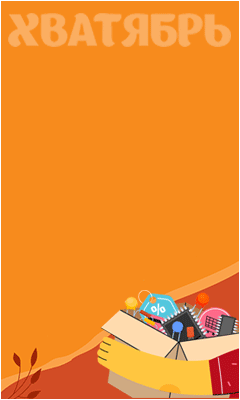Используя Eagle3D и POV-Ray Вы можете создать реалистичное 3D изображение любой печатной платы. Eagle3D является дополнением к EAGLE Layout Editor. Сгенерированный Eagle3D файл отправляем в POV-Ray (программа трассировки лучей), которая в свою очередь «выдаст» нам готовое изображение печатной платы.

Для этого понадобится следующее ПО:
Создадим POV-Ray файл.
Для этого запустим EAGLE Layout Editor и из меню File выберем пункт Run.
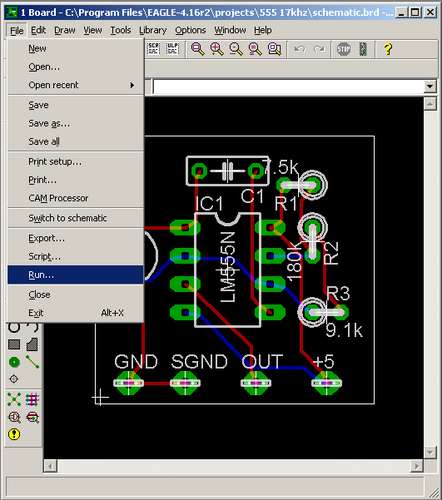
Теперь ищем файлы 3d41.ulp или 3d40.ulp (они находятся в инсталляционной директории Eagle 3D - например, С:Program FilesEagleULPEagle3D), конкретный файл зависит от версии EAGLE Layout Editor, если она позже 4.1x, то используем 3d41.ulp, в остальных случаях - 3d40.ulp.
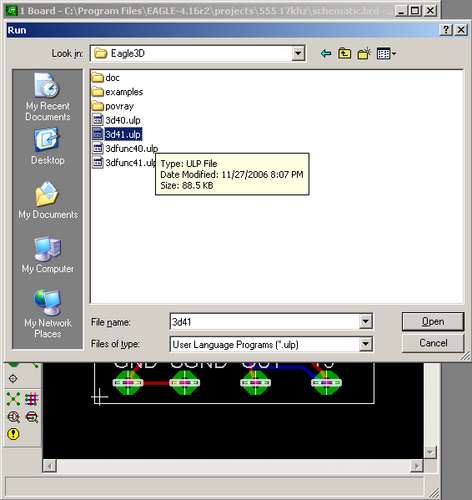
Нажимаем Open. Всплывает окно генератора - НЕ меняем настроек, запоминаем (изменяем) директорию в которой сохраниться файл и нажимаем Create POV file and exit. После этого должно появиться окно - подтверждение об успешном создании файла - «POV file has been created successfully».
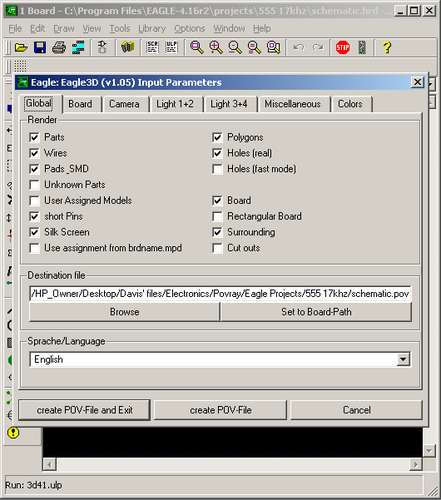
Теперь идем в папку в которой находиться Eagle3D, ищем папку под названием POV-Ray и копируем файлы в папку include в инсталляционной директории POV-Ray.
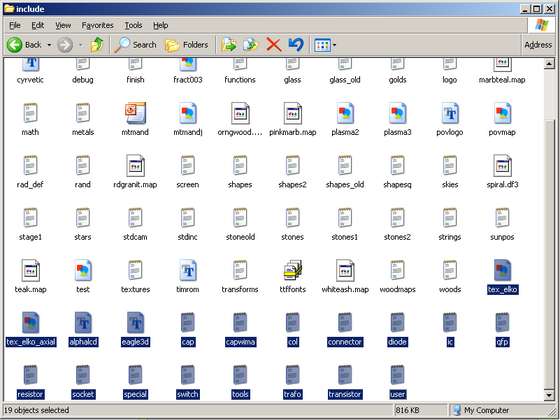
Теперь генерируем изображение! Для этого запускаем POV-Ray, открываем (в нем) .pov файл сгенерированный Eagle3D и нажимаем Run.
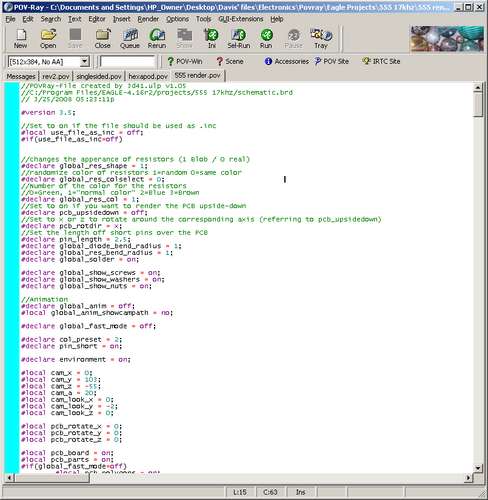
Изменить вид («расположение камеры») можно в разделе Camera Settings генерируя .pov файл в Eagle3D.